爱快(iKuai)相比 OpenWRT,可以提供更好的网络服务,根据研究,制定了适合自己的家庭网络方案,如下图。
爱快下载
前往爱快官网下载固件,地址:固件下载-爱快 iKuai
- 默认管理地址:192.168.9.2
- 默认用户名/密码:admin/admin
爱快安装
参考视频 ikuai openwrt 双软路由 进行了安装。主要过程如下:
- 官网下载 Ventoy,安装到 U 盘。
- 官网下载爱快,放入 U 盘。
- 使用鼠标、键盘、显示器,与小主机(倍控 5105)连接,插上 U 盘,BIOS 设置从优盘启动。
- 进入 Ventoy,选择爱快系统,进行安装,安装完后,再次进入 BIOS,设置从硬盘启动。
- 进入爱快系统后,设置 eth3 为 WAN1 口,设置 eth1 为 LAN 口,设置 LAN 口 IP 为 192.168.3.2。
-
光猫连接小主机 WAN 口(eth3),电脑连接小主机 eth1,浏览器输入 192.168.3.2 进入爱快系统,修改密码。 - 拿一根网线插入软路由 eth1 网口,另一头连接路由器,将电脑 IP 设置为固定 IP,与爱快在同一网段,将路由器重置,输入 192.168.3.1 进入路由器设置界面,将路由器设置为桥接模式。
爱快设置
-
网络设置 - 内网设置,点击 wan 口图标,接入方式选择 PPPoE 拨号,设置账号、密码后,即可顺利联网。 如何进行桥接及拨号上网,详见 024 【路由】移动光猫获取超级密码,改为桥接模式拨号上网。
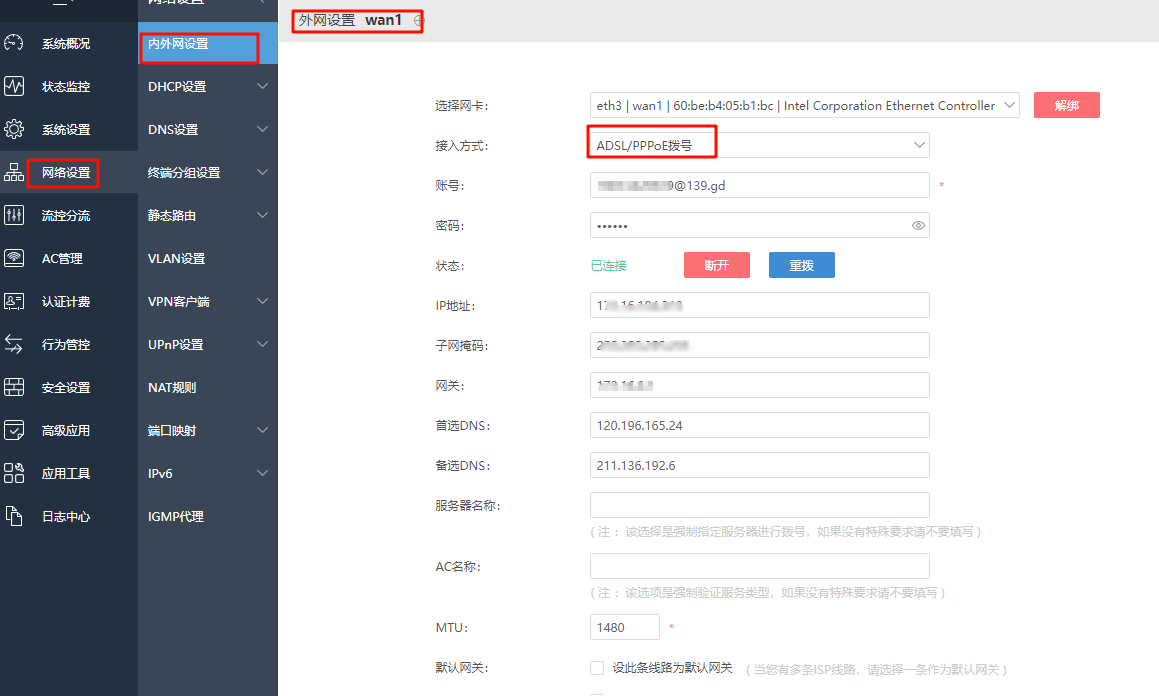
-
绑定其他网口:点击 lan 口图标,进入高级设置,将 eth0、eth2 与 eth1 绑定。
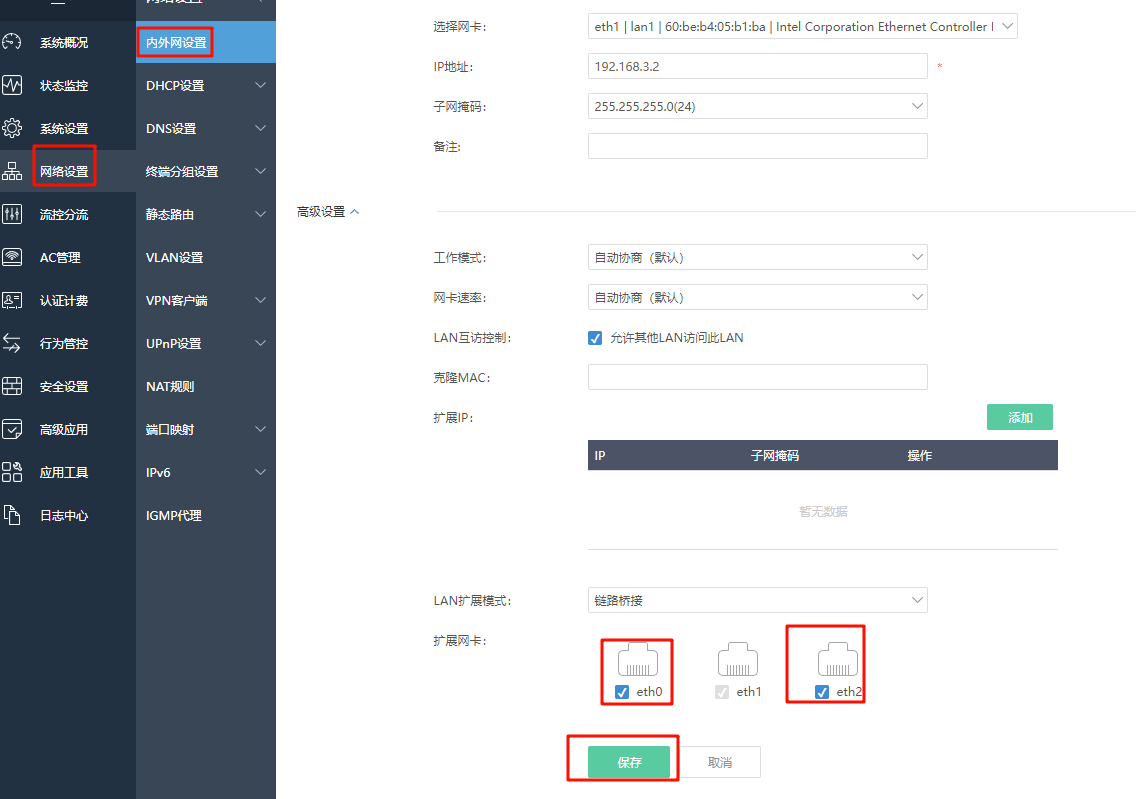
-
设置 DHCP 服务。
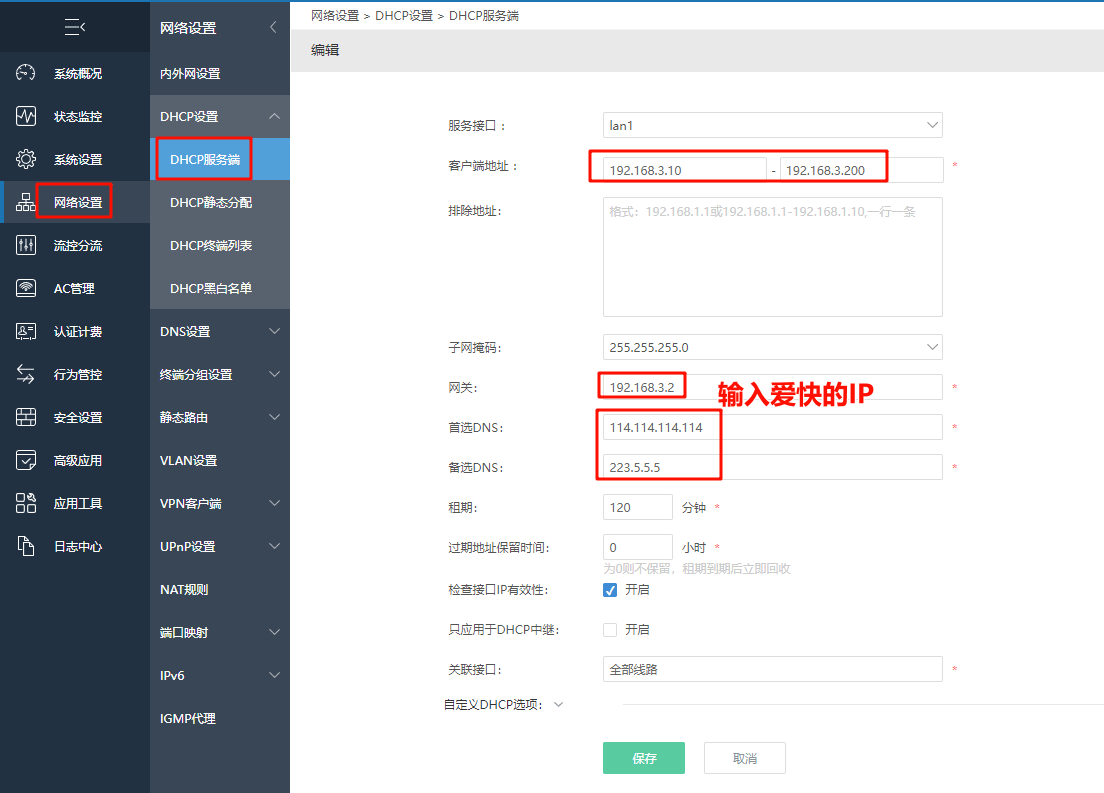
-
爱快文件分区
爱快安装 iStoreOS
iStoreOS 设置 IP 为 192.168.3.3,作为旁路由系统,网关指向住路由爱快 192.168.3.2。
使用 StarWind V2V Converter 将官网下载的 iStoreOS 转换为 vmdk 格式,并在系统设置 - 硬盘管理 - 磁盘分区中设置 iStoreOS 分区,在文件管理中上传转换后的 vmdk 格式文件。
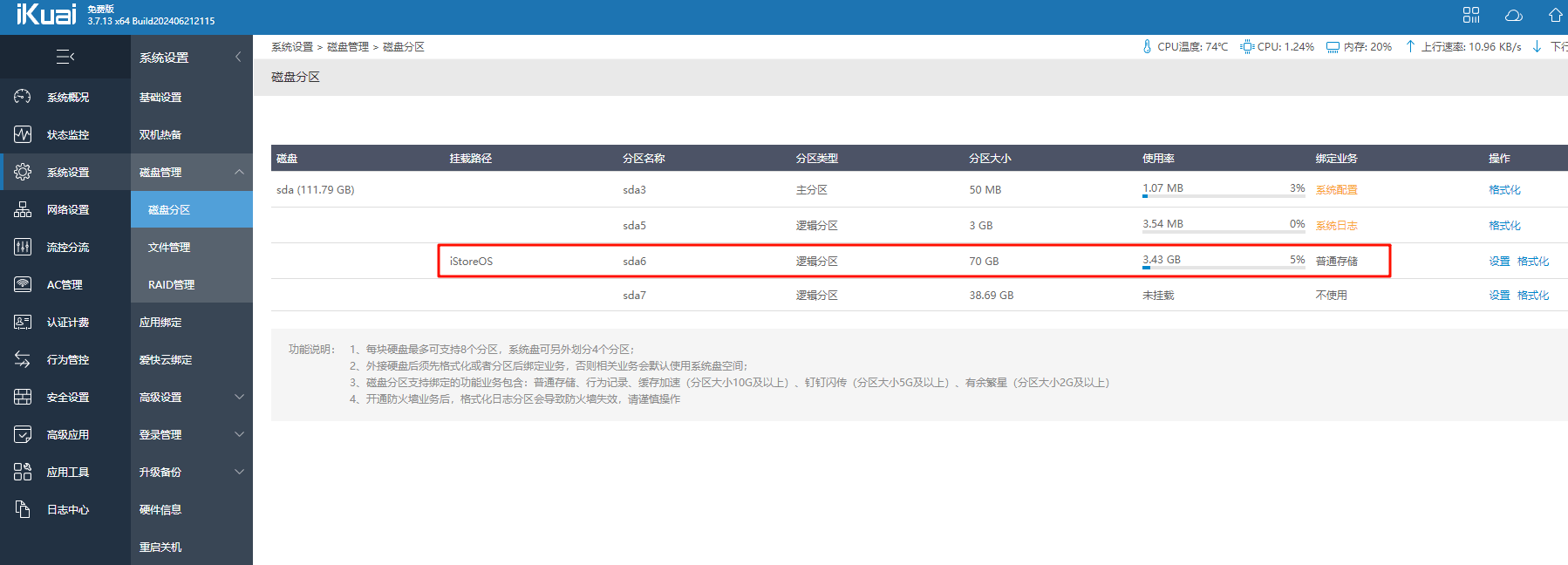
在高级应用 - 虚拟机中,添加 iStoreOS 系统
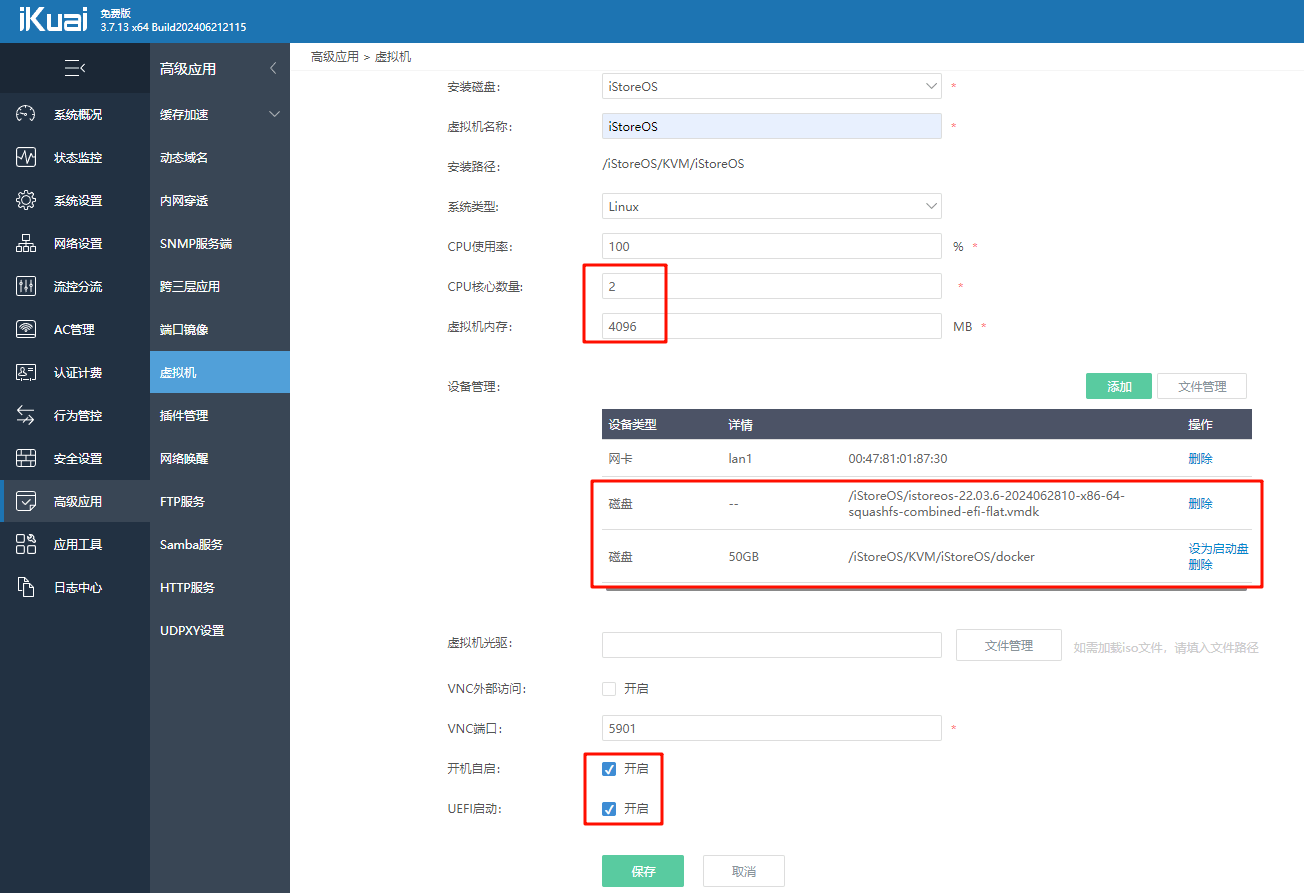
安装完成后,点击“VNC”,回车后修改 LAN 口网络地址为 192.168.3.3,修改后 reboot 重启。
vi /etc/config/network # 修改网络
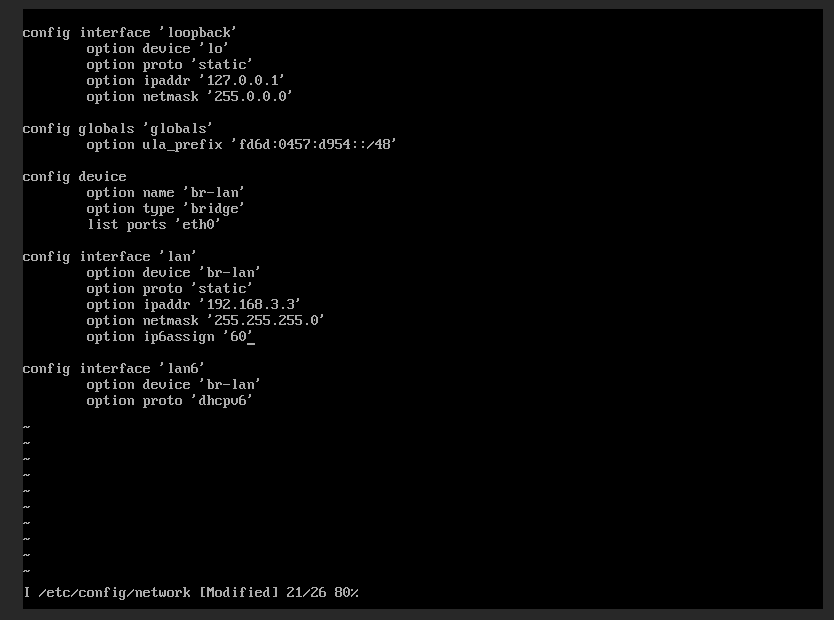
浏览器输入 192.168.3.3,即可进入 iStoreOS 后台,默认密码为 password。
然后进行旁路由设置,如下图所示。
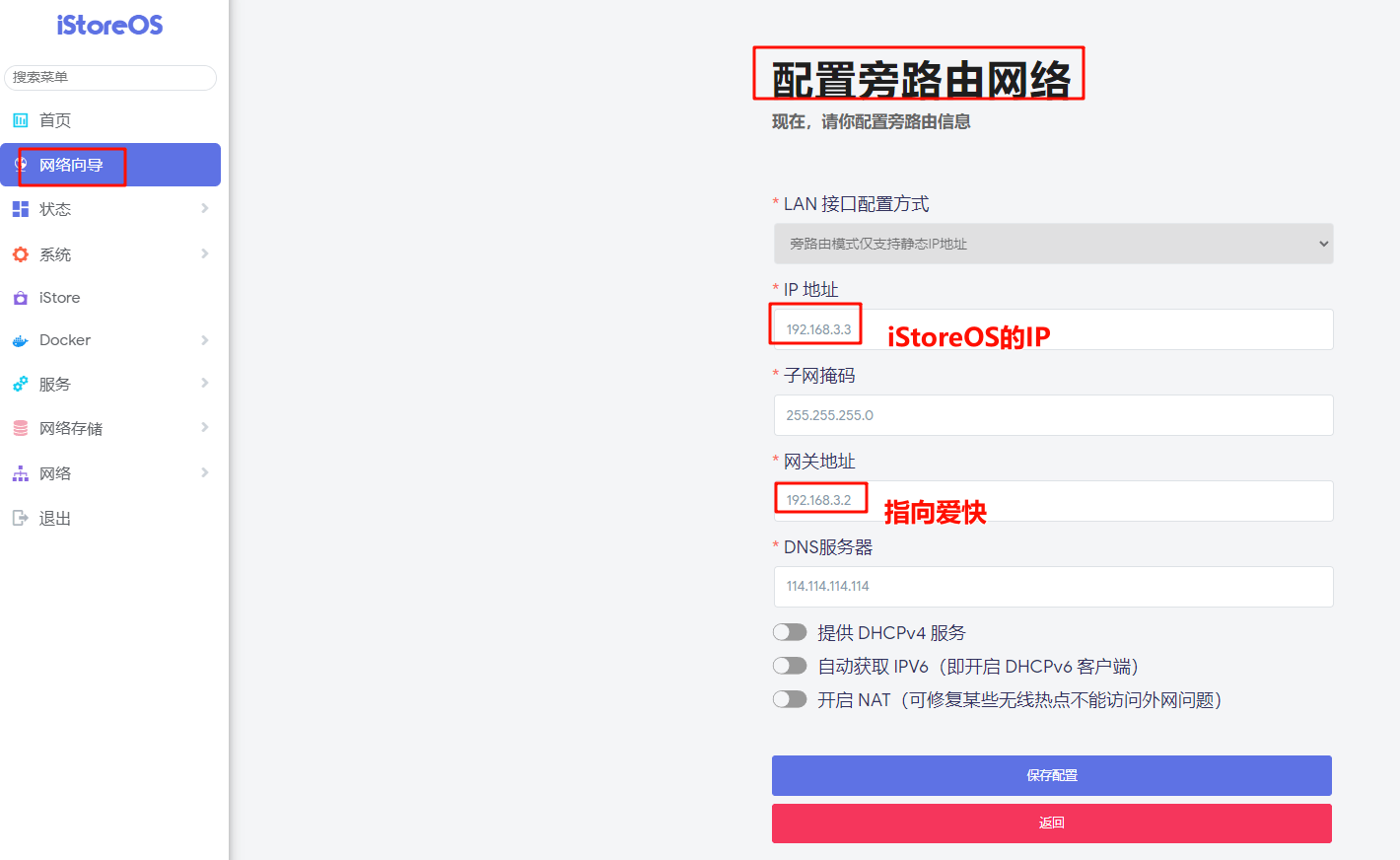
科学上网设置
软路由科学上网指南
- 安装科学上网插件:Are-u-ok/x86 at main · AUK9527/Are-u-ok · GitHub,推荐使用 PassWall,设置简单些。
- 网络设置 -DHCP 状态列表,选择需要科学上网的设备,点击“加入静态分配”

- 在 DHCP 静态分配中,将设备网关修改为 iStoreOS 的 IP。
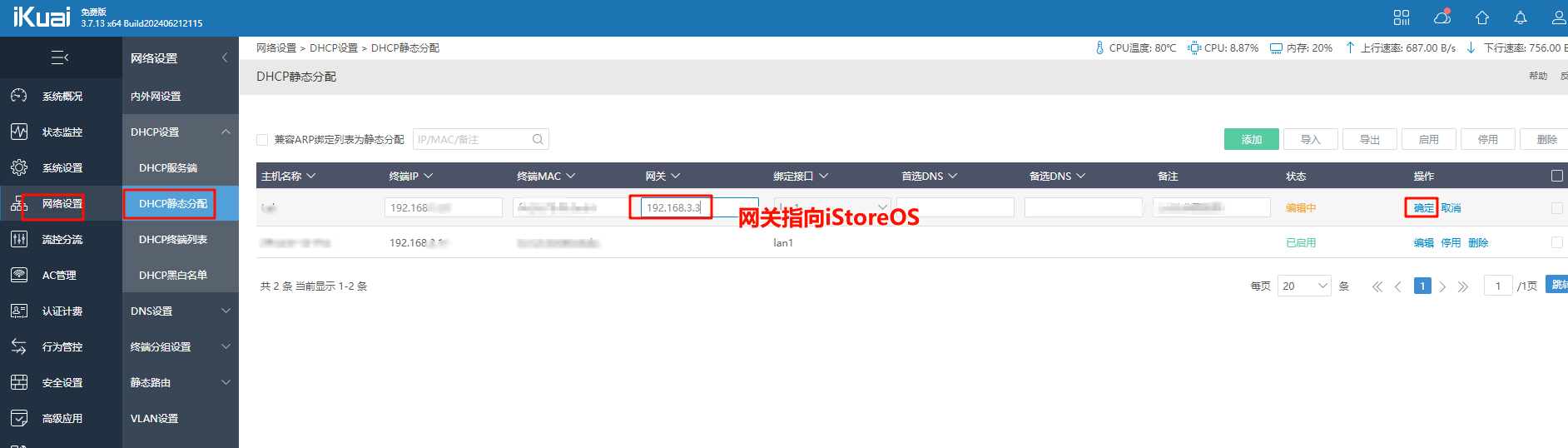
在 PassWall 中,规则列表 - 代理列表中,增加 ChatGPT。
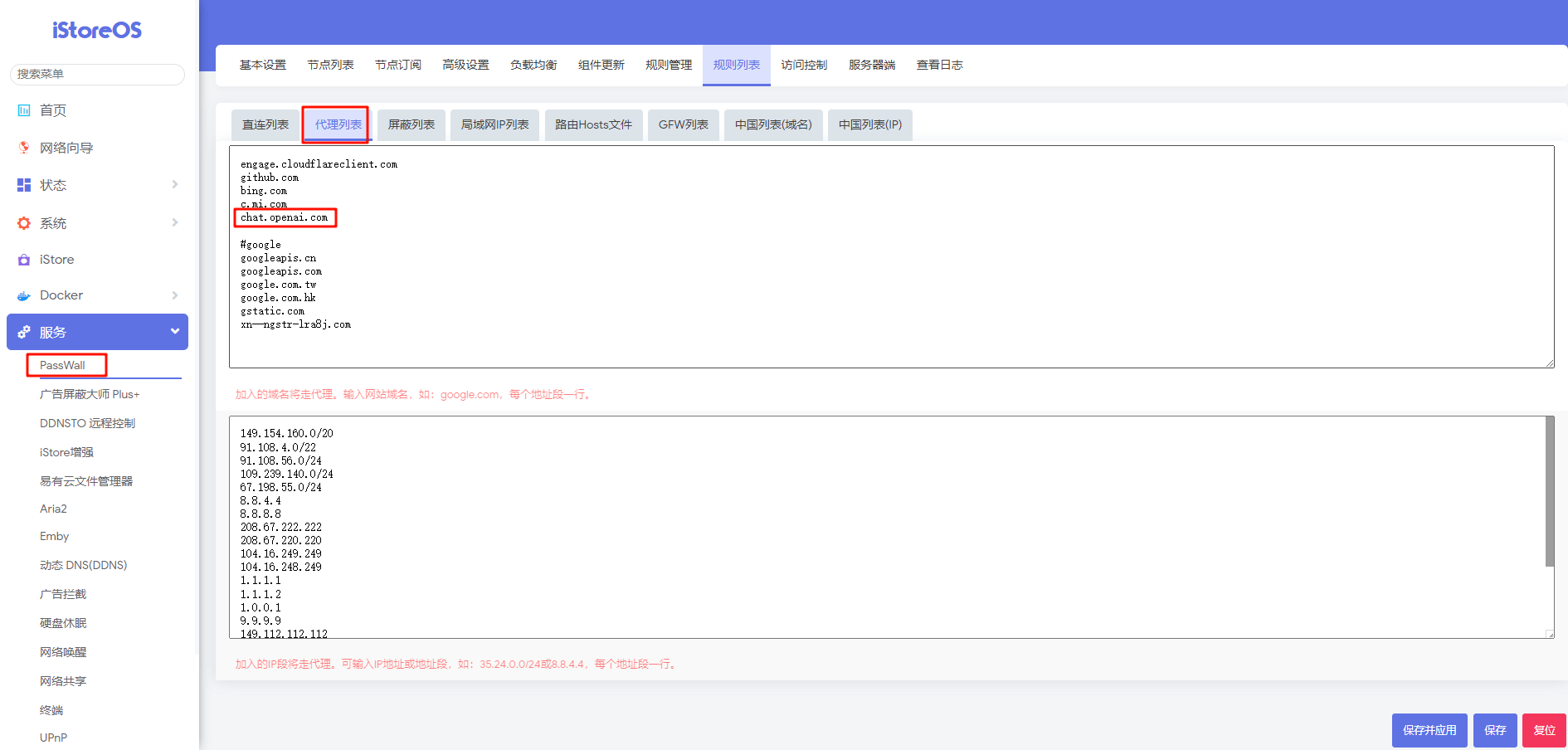
广告拦截设置
详见 026【路由】iStoreOS去广告插件AdGuardHome安装与设置。
iStoreOS安装去广告插件.简单实测.附效果图_NAS存储_什么值得买
降温方案
安装完爱快,发现 CPU 温度偏高,琢磨采取措施进行降温。
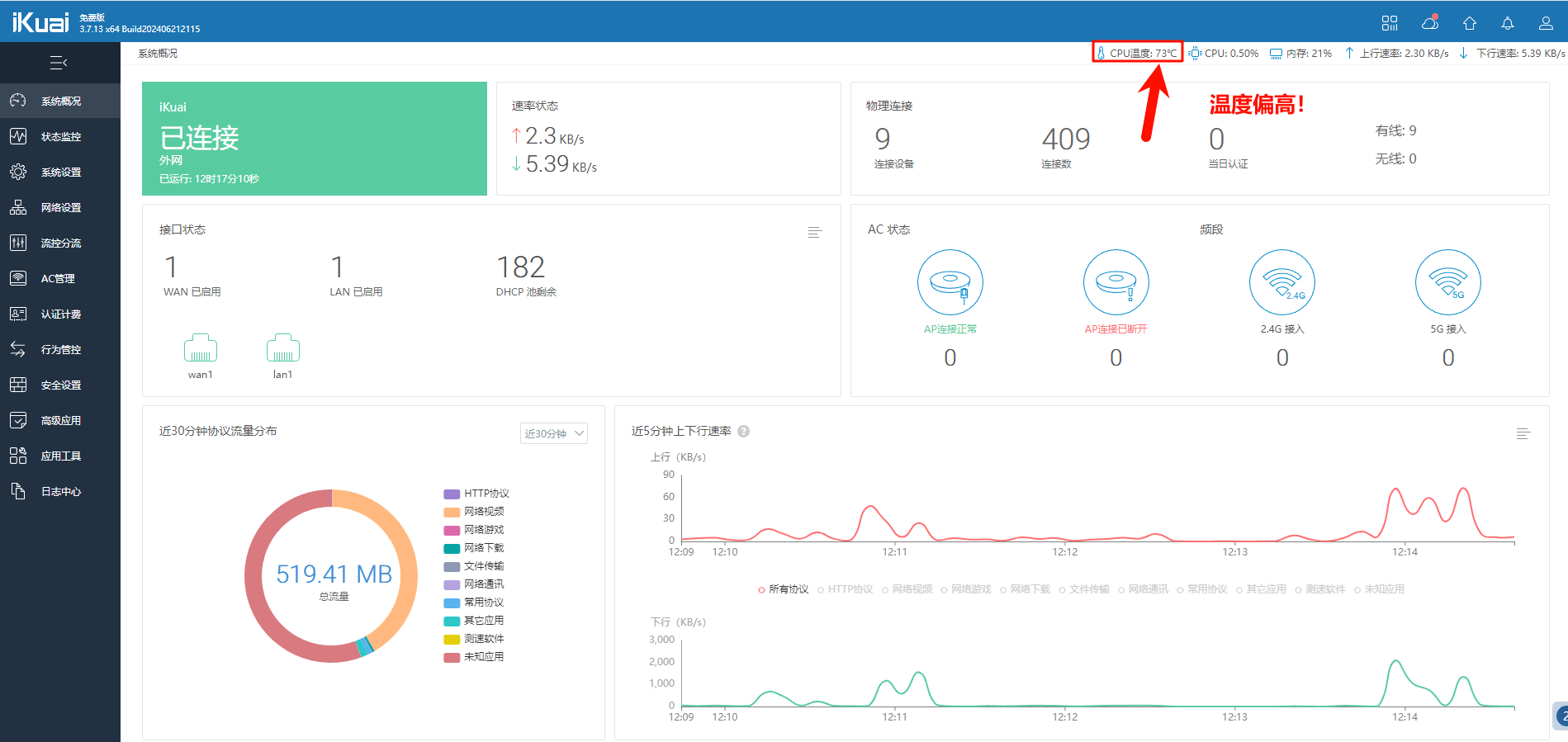
- 增加 12cm 的 USB 风扇
- 涂抹硅脂
增加上述 2 项降温方案后,CPU 温度由 72℃降低到了 38℃。

下载链接
ventoy 下载地址:https://www.ventoy.net/cn/download.html
wepe 下载地址:https://www.wepe.com.cn/download.html
爱快镜像下载地址:https://www.ikuai8.com/component/download
openwrt/istoreOS 镜像下载地址:https://fw.koolcenter.com/iStoreOS/x86_64_efi/
istoreOS 出国插件下载地址:https://github.com/AUK9527/Are-u-ok/tree/main/x86
StarWind V2V Converter: https://www.starwindsoftware.com/download-starwind-products#download


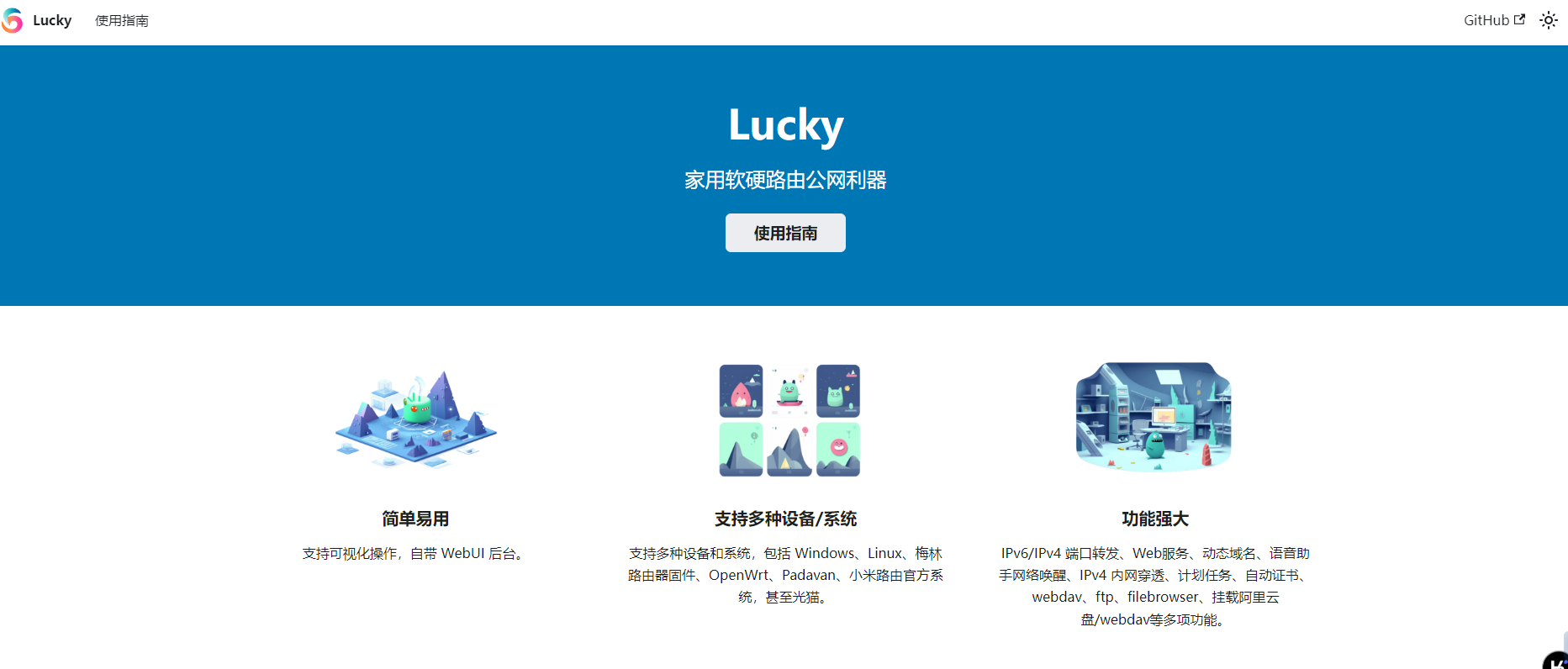
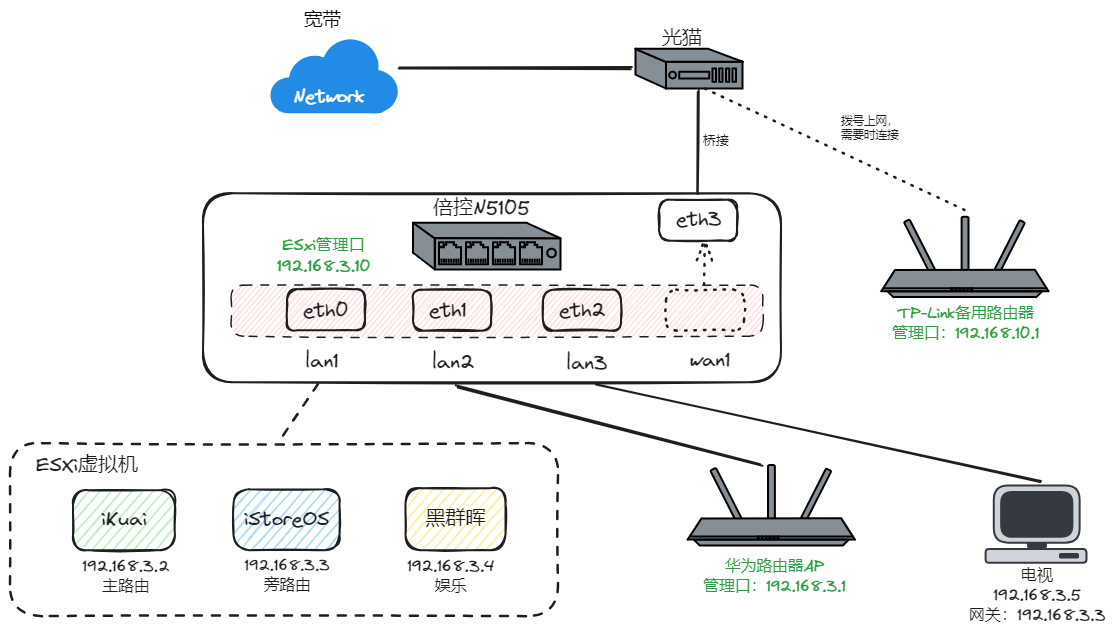
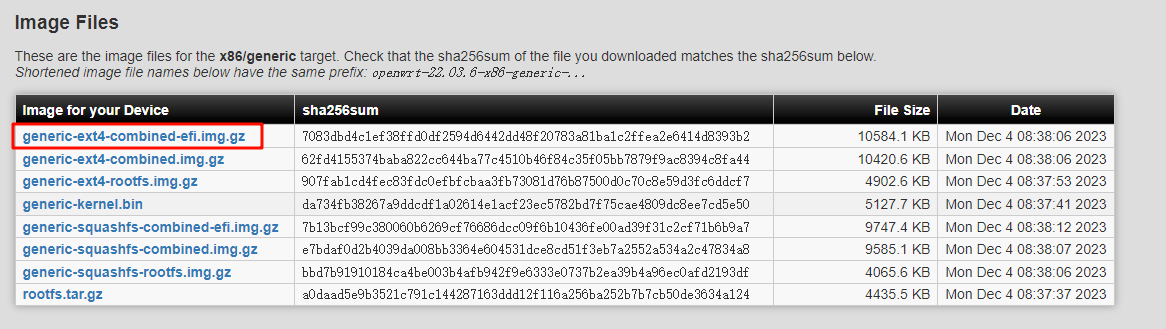

评论